ما ابتدا با ورد 2016 كه شايد مفاهيم پايه از ساير نرم افزار ها را نيز در خود دارد شروع مي كنيم و پس از اتمام آموزش مقدماتي ورد به سراغ نرم افزار هاي ديگر مثل اكسل و پاور پوينت خواهيم رفت. همچنين جديد ترين مجموعه نرم افزاري آفيس تا كنون يعني آفيس ۲۰۱۶ آپديت ماه ژوئن است كه مي توانيد اين مجموعه را از وبسايت هايي كه آن را براي دانلود قرار داده اند دانلود كرده و نصب كنيد تا كاملا با آموزش ما هماهنگ و به روز باشيد. البته اگر نسخه هاي قديمي تري از آفيس را نيز در اختيار داشته باشيد موردي ندارد اما ممكن است برخي ويژگي هايي كه معرفي خواهيم كرد و به آموزش آن ها خواهيم پرداخت به تازگي به نرم افزار افزوده شده باشند و در نسخه هاي قبلي نباشند اما در كليت كار و يادگيري آفيس نسخه هاي قديمي مشكلي ايجاد نخواهند كرد. خب براي شروع آماده ايد؟
در قسمت اول از آموزش مايكروسافت ورد ۲۰۱۶ به معرفي قسمت هاي مختلف اين نرم افزار خواهيم پرداخت تا يك تصوير ذهني از هر قسمت نرم افزار براي شما ايجاد كرده باشيم و از قسمت هاي بعد در مورد هر بخش به آموزش مجزا خواهيم پرداخت.
۱- صفحه ورود
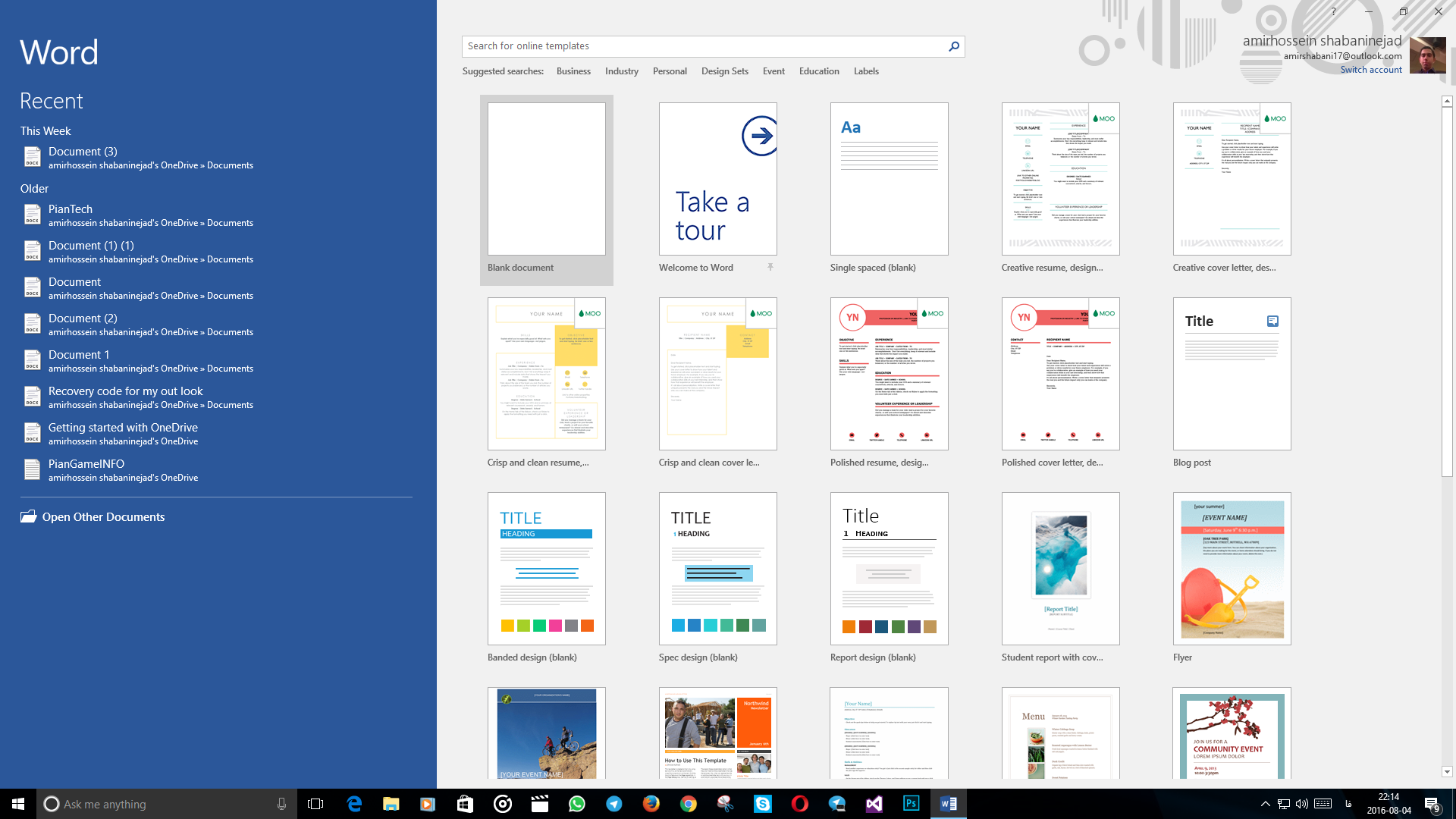
خب زماني كه بر روي نرم افزار كليك مي كنيد و آن را باز مي كنيد ابتدا با اين صفحه مواجه مي شويد كه شايد خود گوياي كار هاي مختلفي كه با ورد مي توان انجام داد هست. ساخت يك رزومه، تايپ يك متن ساده يا هر كار تايپي ديگري را مي توان با ورد انجام داد. اما فعلا ما با تم هاي آماده مايكروسافت كه در اينجا مشاهده مي كنيد كاري نداريم و ما براي شروع يك سند خالي (Blank document) نياز داريم. پس روي Blank document كليك كنيد.
۲- تب خانه (Home Tab)
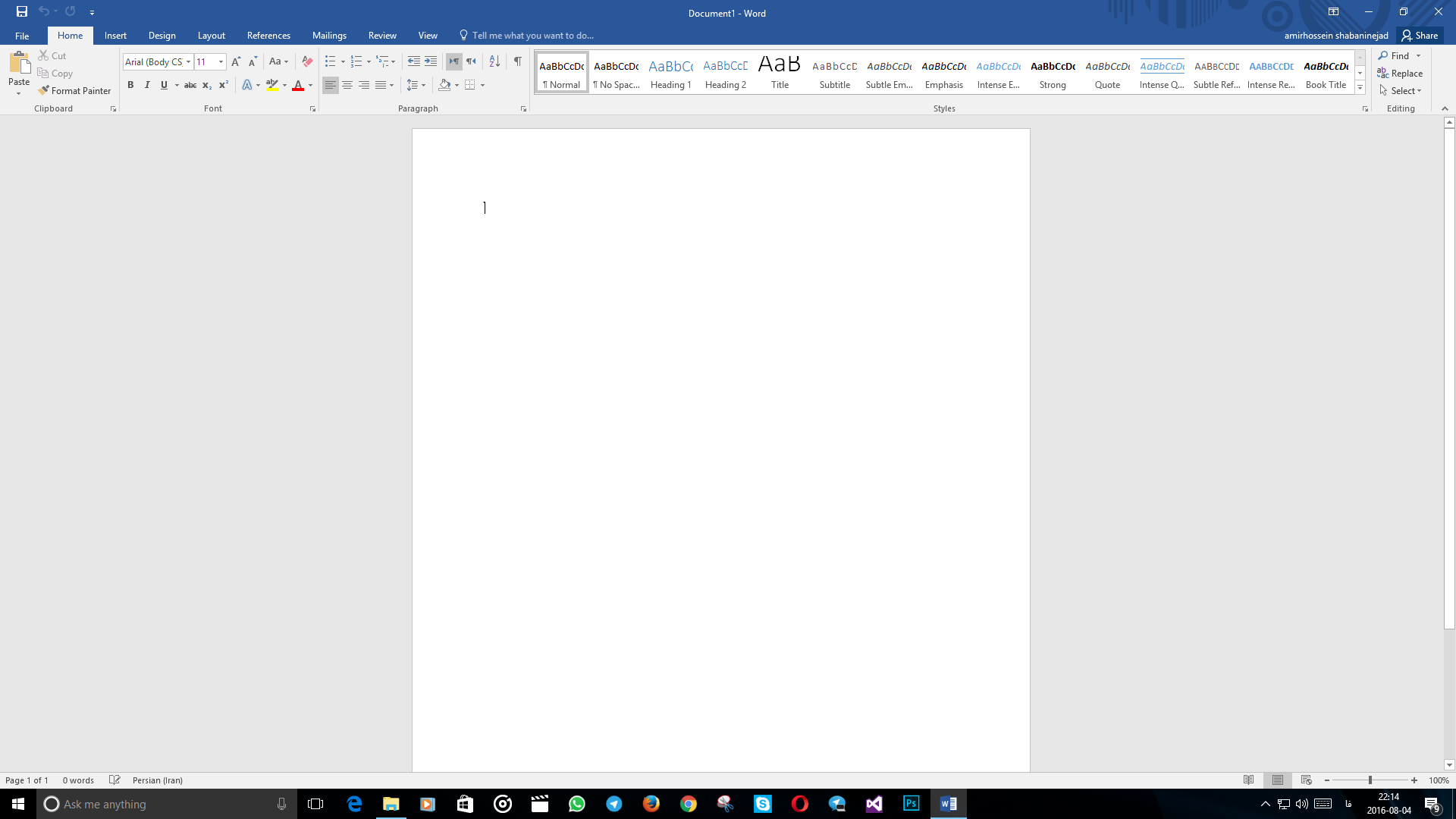
كليدي ترين تب ورد همين تب خانه يا Home است كه در آن بسياري از موارد مورد نياز براي يك تايپ ساده وجود دارد و حتي اگر در مورد تب هاي ديگر هم هيچ چيزي ندانيد در اين تب مي توانيد به راحتي يك متن ساده تايپ كنيد. در اين تب اين امكان وجود دارد تا بتوانيد به ابزار هايي مثل فونت (درباره فونت در بخشي جداگانه توضيح خواهيم داد و با فونت هاي مختلف آشنا خواهيم شد)، اندازه فونت، پر رنگ كردن متن، زير خط دار كردن، كشيدن خط روي متن، انديس (پايين نويس يا Subscript)، توان (بالا نويس يا Superscript)، مايل (italic) كردن متن، انتخاب حالت هاي مختلف براي يك متن، كپي كردن خصوصيات يك قسمت از متن و انتقال آن، پيدا كردن يك كلمه يا بخشي از متن (Find)، جايگزين كردن يك متن دلخواه با قسمتي از متن و همچنين امكاتي نظير انتخاب رنگ متن، هايلايت كردن و راست چين و چپ چين و…. دسترسي داشته باشيد.
در قسمت بعد به آموزش مقدماتي اجزاي اين بخش از نرم افزار ورد خواهيم پرداخت.
۳- تب قرار دادن (Insert Tab)
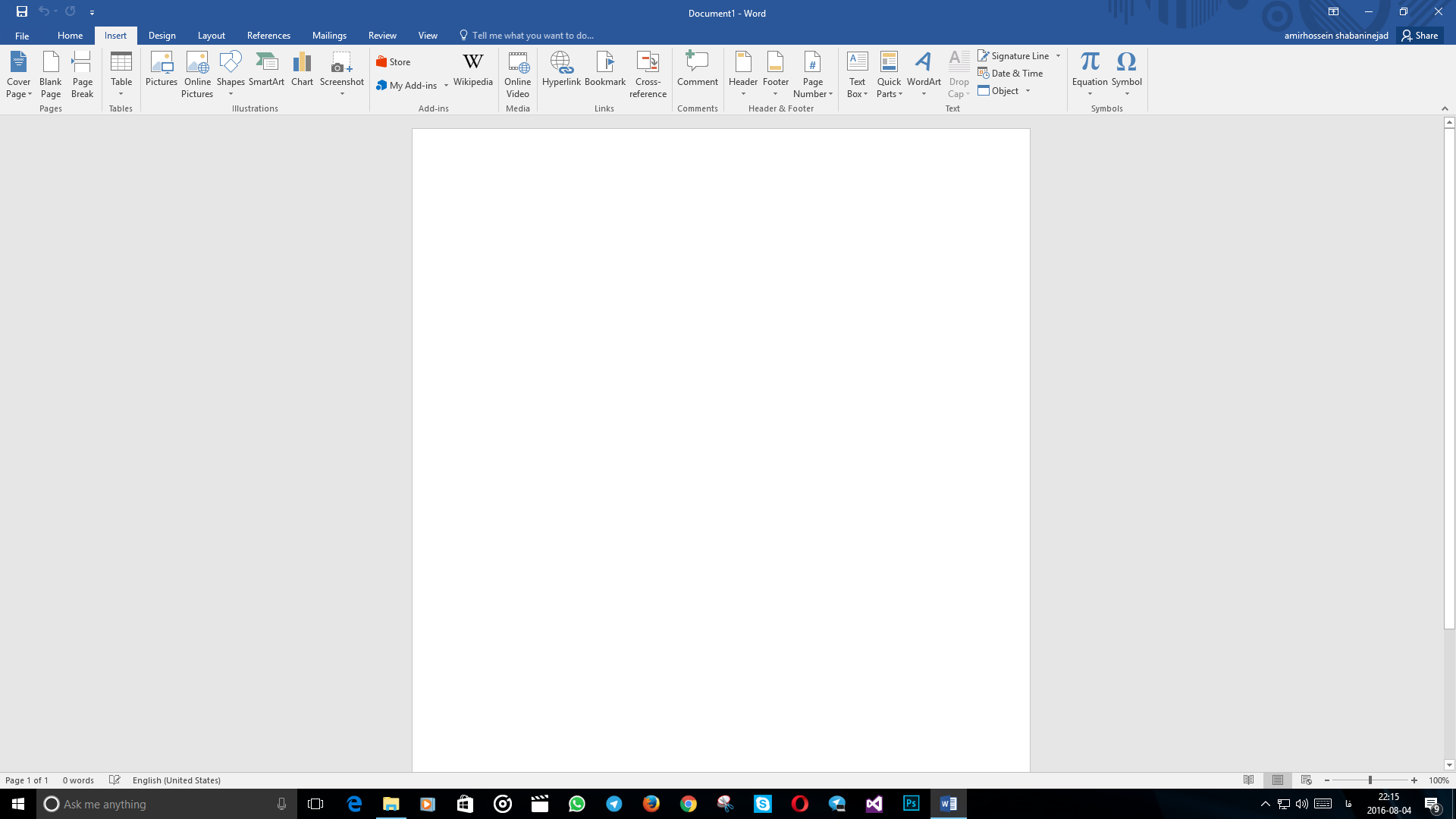
خب اما تب insert يا قرار دادن همانطور كه از اسمش مشخص است براي قرار دادن برخي موارد اضافه به متن به كار مي رود. به وسيله اين تب مي توانيد جدول، فرمول هاي رياضي، نمودار هاي اكسل، شكل (shape)، كاور صفحات، صفحه خالي، كامنت، باكس متن، هدر، فوتر، شماره صفحه، هايپرلينك يا كاراكتر هاي ويژه ايجاد كنيد و نيز مي توانيد از ويكي پديا در آن متن قرار دهيد و كار هاي مختلفي را به وسيله اين تب انجام دهيد.
در قسمت هاي بعد به آموزش اجزاي اين تب خواهيم پرداخت.
۴- تب ديزاين (Design Tab)
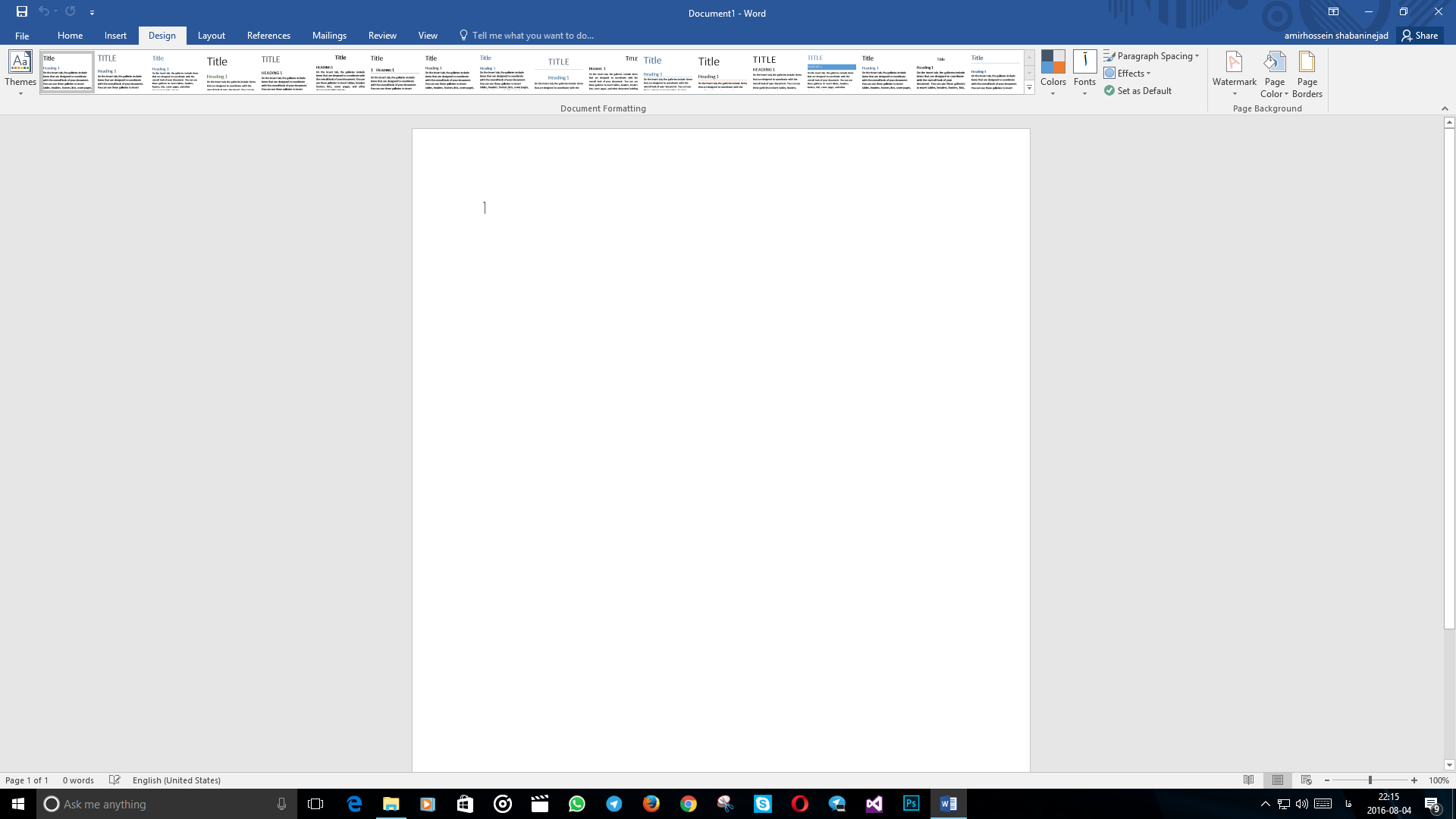
تب ديزاين هم همانطور كه از اسمش پيداست براي زيباتر كردن متن شما ايجاد شده و به وسيله آن مي توانيد در استايل متن تغيير ايجاد كنيد يا تم هاي مختلف رنگي را امتحان كنيد. همچنين مي توانيد براي متن خود حاشيه (border)و واتر مارك ايجاد كنيد و نيز رنگ صفحه خود را تغيير دهيد. تب ديزاين اجزاي خيلي زيادي ندارد و در قسمت هاي بعد به آن خواهيم پرداخت.
۵- تب چيدمان (Layout)
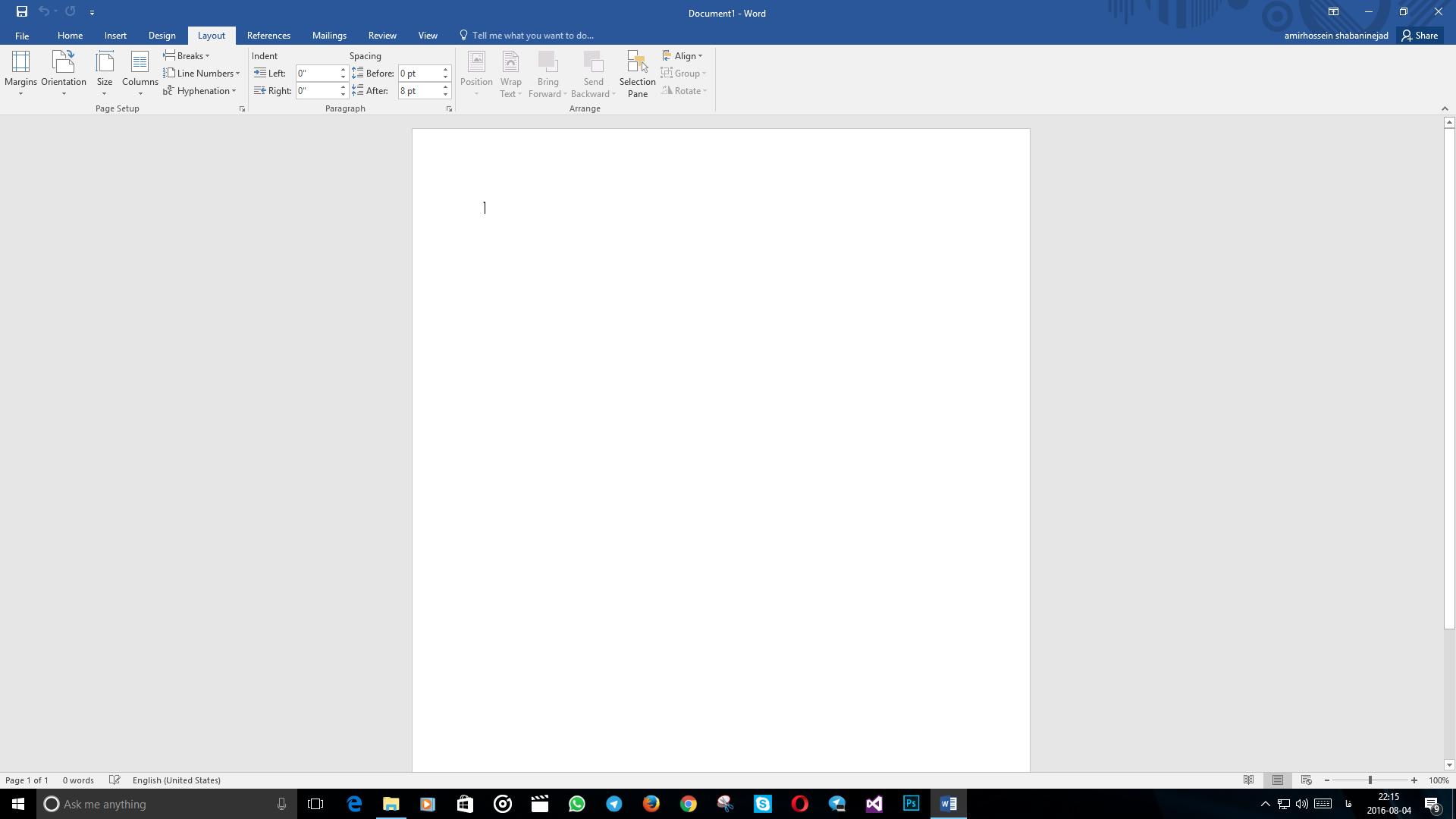
خب باز هم از اسم تب چيدمان (Layout) پيداست كه براي درست كردن چيدمان متن به كار مي رود و به وسيله آن مي توان تنظيم عمودي و افقي صفحه، سايز ورق، مارجين، ستونهاي متن فاصله متن از چپ و راست و بالا و پايين، جايگاه متن و مواردي از اين دست را تغيير داد. در قسمت هاي بعد اين بخش از ورد را نيز آموزش خواهيم داد.
۶- تب منابع (References Tab)

در تب مراجع كار كمي حرفه اي تر مي شود و براي مقاله هاي مهم اين تب بسيار كاربردي و به وسيله آن مي توان يك مرجع از سندي ديگر از ورد يا پانوشت يا عنوان عكس (Caption)، بيوگرافي و …. را به متن افزود. آموزش اين قسمت از مايكروسافت ورد را به آموزش حرفه اي موكول مي كنيم و در آموزش مقدماتي تنها آشنايي سطحي شما با آن كافيست.
۷- تب Mailings
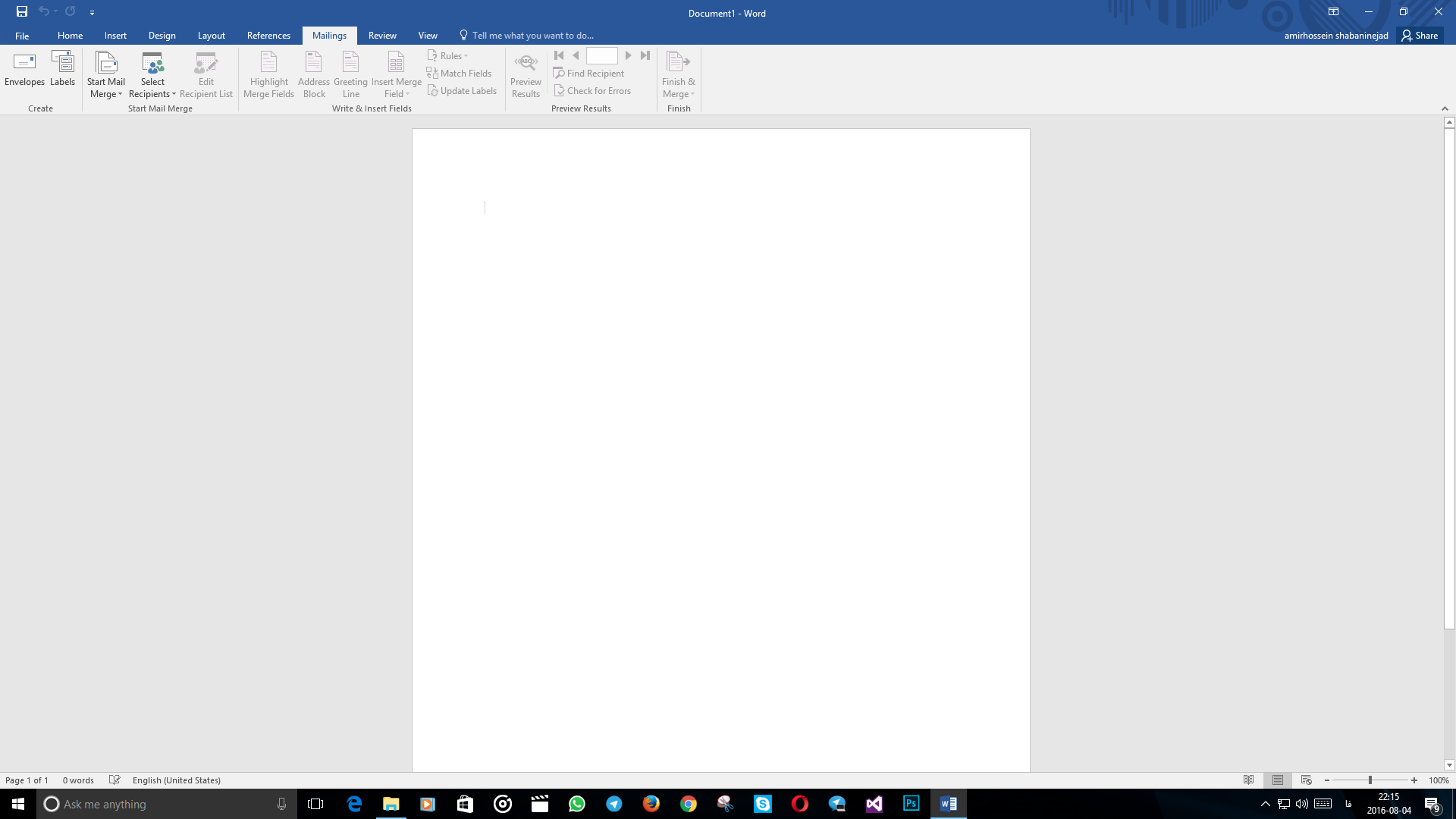
تب Mailings براي ايجاد ساختار محتواهاي تحت وب مثل پست يا ايميل و… است و اين قسمت هم از قسمت هاي حرفه اي ورد به شمار مي رود و در آموزش حرفه اي آفيس به آن خواهيم پرداخت و در اينجا به همين توضيح كوتاه بسنده مي كنيم.
۸- تب بازبيني (Review)
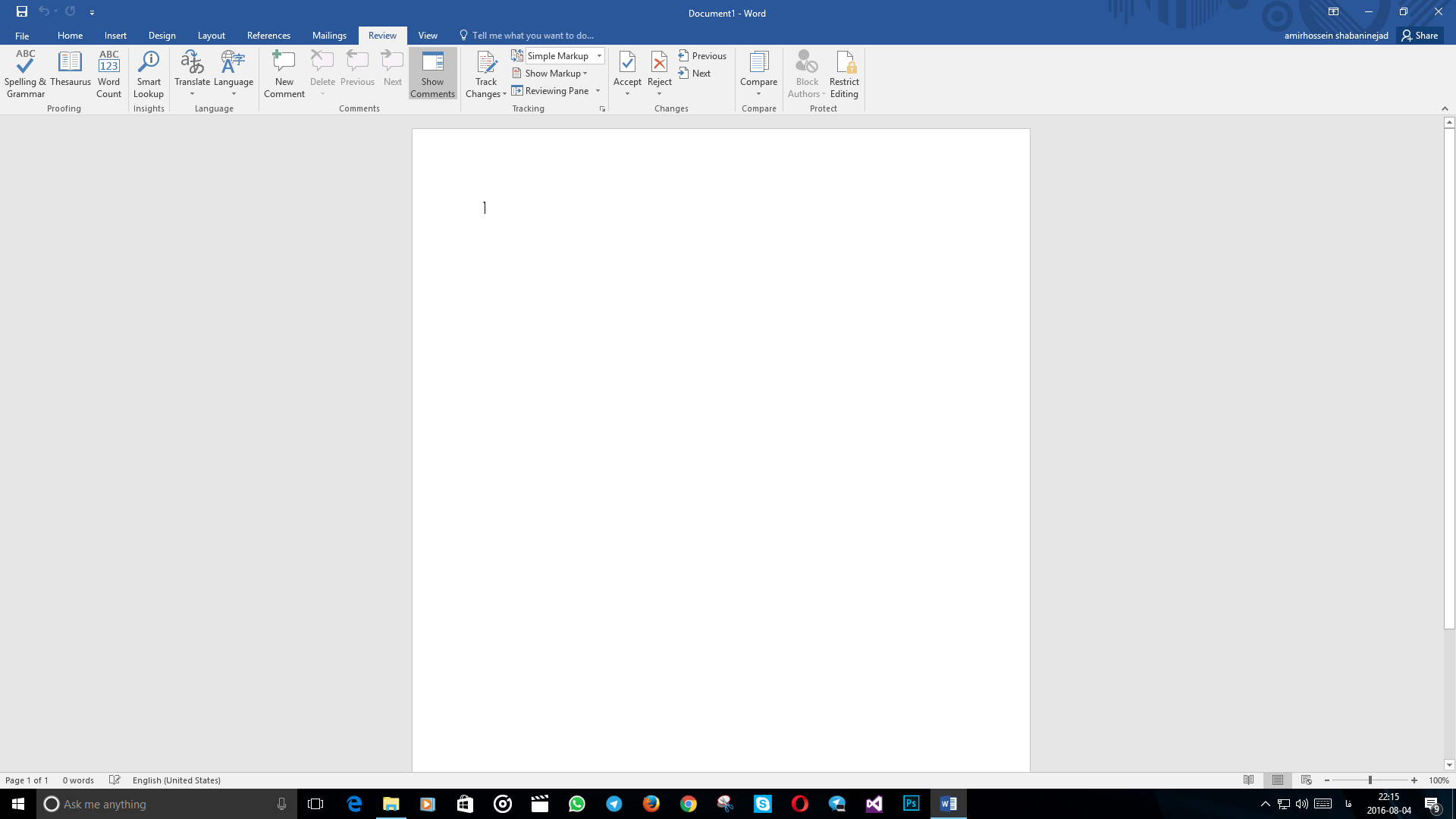
تب بازبيني (Review) همانطور كه از اسمش مشخص است براي چك كردن متن از لحاظ درست بودن دستور زبان يا گذاشتن كامنت در متن يا ترجمه متن و… به كار مي رود و كار هاي مختلفي به وسيله آن مي توان انجام داد. آموزش اين قسمت را نيز به دوره هاي آموزش حرفه اي واگذار مي كنيم.
۹- تب نما (View)
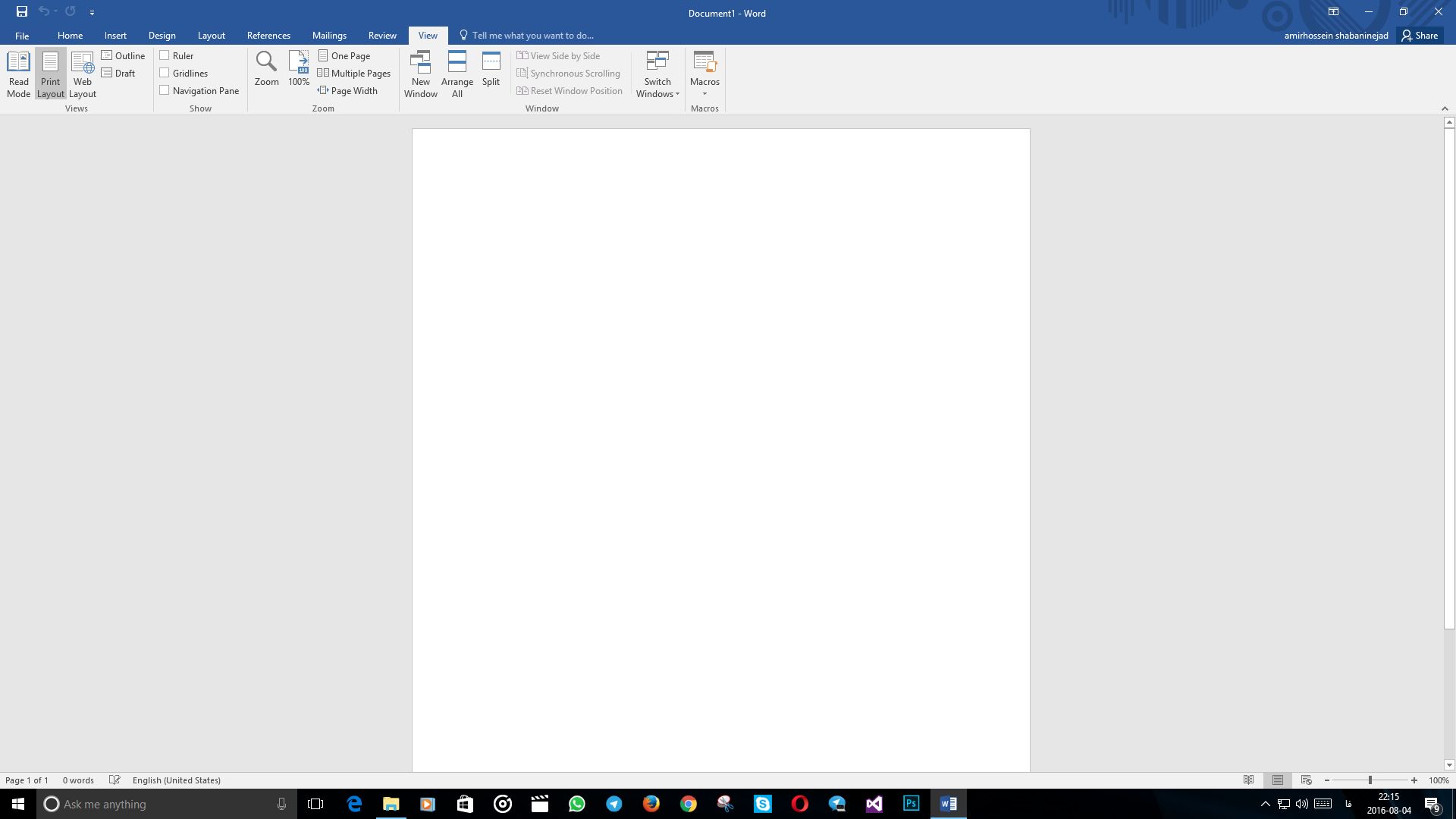
تب نما (View) يك تب كاربردي و بسيار ساده است كه مي تواند ويژگي هاي مختلفي را به متن شما بدهد و شما حتي با كار كردن سطحي با آن نيز كاركردن با آن را ياد خواهيد گرفت اما ما در آموزش ورد مقدماتي در قسمت هاي بعد نيز به آن خواهيم پرداخت.
خب معرفي بخش هاي مختلف ورد به پايان رسيد و اميدوارم يك تصوير ذهني از بخش هاي مختلف ورد و توانايي هاي آن براي شما ايجاد شده باشد. در قسمت هاي بعدي جزئيات دقيق تر هر بخش را بررسي خواهيم كرد. با ما همراه باشيد.
منبع: وينفون
- ۲,۵۵۱ بازديد
- ۰ نظر

